Виндовс 10 се неће покренути? Поправите то помоћу команди за поправак покретања и наредби БоотРец
виндовс 10 / / March 17, 2020
Последњи пут ажурирано

Црни екран и рачунар са системом Виндовс 10 који се неће покретати често значе да је ваш главни запис о покретању на фритзу. Ево два начина да то поправите.
У недавном чланку погледали смо решавање проблема са црним екранима у систему Виндовс 10 са неколико основних савета за решавање проблема. Али понекад се Виндовс 10 не покреће због проблема са матичним записом за покретање. У тим случајевима је потребно извршити поправке матичне датотеке за покретање да би се ствари поново покренуле и покренуле. Срећом, Виндовс 10 окружење за опоравак укључује аутоматизовану опцију за управо то. А ако то не успије, можете то учинити ручно у командном ретку. Прочитајте даље како бисте сазнали како.
Зашто се не покреће Виндовс 10 ПЦ?
Процес покретања Виндовс 10 прилично је једноставан. Када се рачунар покрене, учитава се БИОС или УЕФИ фирмвер који врши мали број провера вашег хардвера који се зове Укључивање самопровјере (ПОШТА). Затим БИОС скенира матични запис за покретање тврдог диска, који учитава битну датотеку у главну меморију под називом ВИНЛОАД.ЕКСЕ. Ово започиње процес покретања учитавањем НТОСКРНЛ.ЕКСЕ (НТ кернел, срце оперативног система Виндовс) и ХАЛ (Ледер апстракције хардвера.) Виндовс 10 затим обавља задатке попут иницијализације хардвера попут миша и тастатуре и читање Виндовс регистра и корисника профил.
Ако видите црни екран са сивим текстом који гласи „Виндовс Боот Манагер“, са грешком уз редове „Статус: 0кц0000605 Инфо: Компонента оперативног система је истекла, „то значи да је нешто пошло по злу ВИНЛОАД.ЕКСЕ.
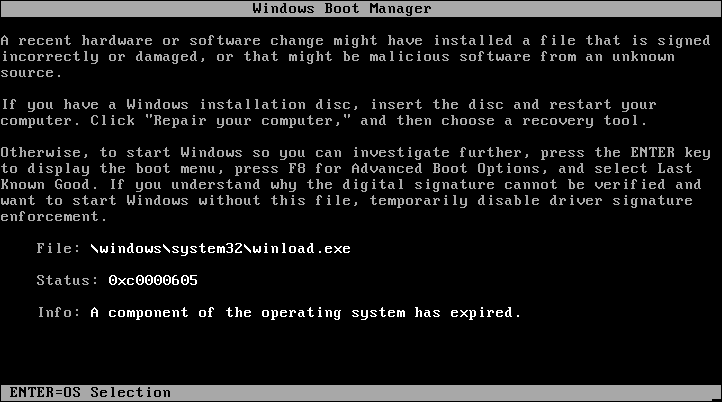
Ово очигледно није добра ствар. Али ни то није крај света.
Извођење поправке при покретању
Прво што можете да покушате је да покренете систем за опоравак, ако је могуће, а затим да извршите поправак при покретању. Да бисте приступили окружењу за опоравак, три пута укључите и искључите рачунар. Током дизања система обавезно искључите рачунар када видите Виндовс логотип. Након трећег пута, Виндовс 10 ће се покренути у режиму дијагностике. Кликните на Напредне опције када се појави екран за опоравак.
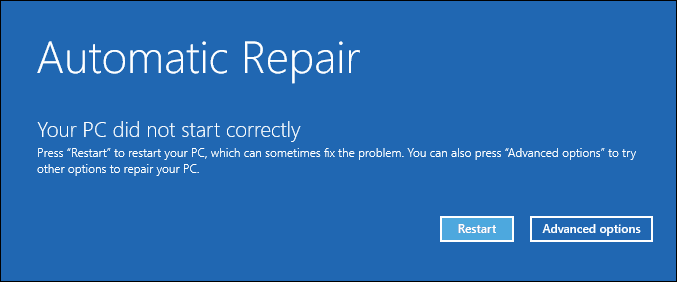
Кликните на Решавање проблема.
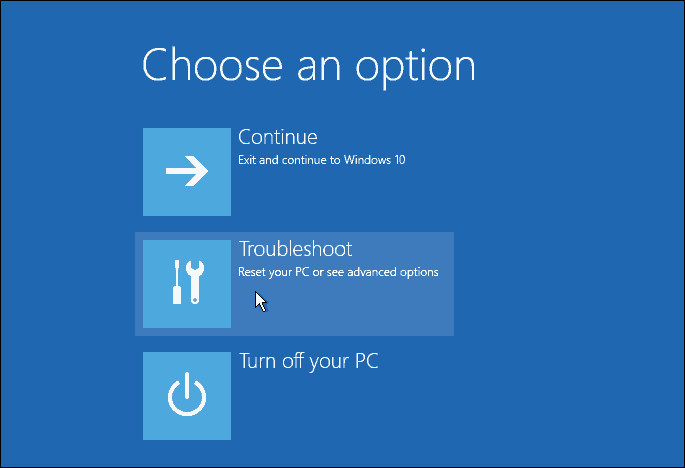
Кликните на Напредне опције.
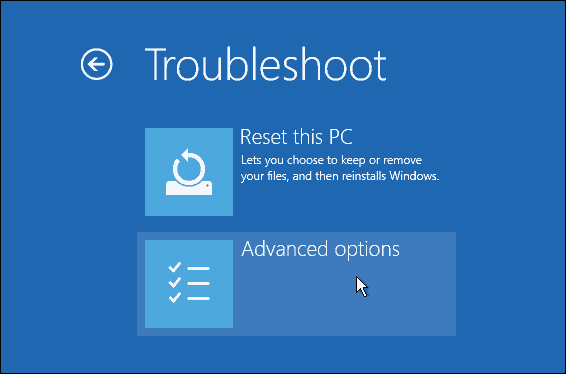
Затим кликните на Поправка при покретању.
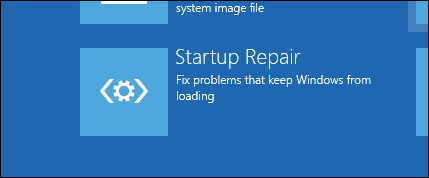
Поправите Виндовс 10 Винлоад.еке коришћењем наредбеног ретка
Ако не можете извршити поправак приликом покретања, сљедећа опција је да покушате помоћу инсталацијског медија за Виндовс 10 исправити грешку при покретању.
Ако немате инсталациони медиј, морат ћете отићи на радни рачунар и Креирајте Виндовс 10 УСБ погон за покретање система за покретање система. Такође можете да одете на радни Виндовс 10 ПЦ и створите погон за опоравак. Када користите УСБ уређај, обавезно подесите свој БИОС за покретање са УСБ уређаја.
Након дизања система за подешавање, изаберите Опција Поправка рачунара> Решавање проблема> Напредне опције> Командни редак. Ако користите погон за опоравак, кликните на Решавање проблема> Напредне опције> Командни редак.
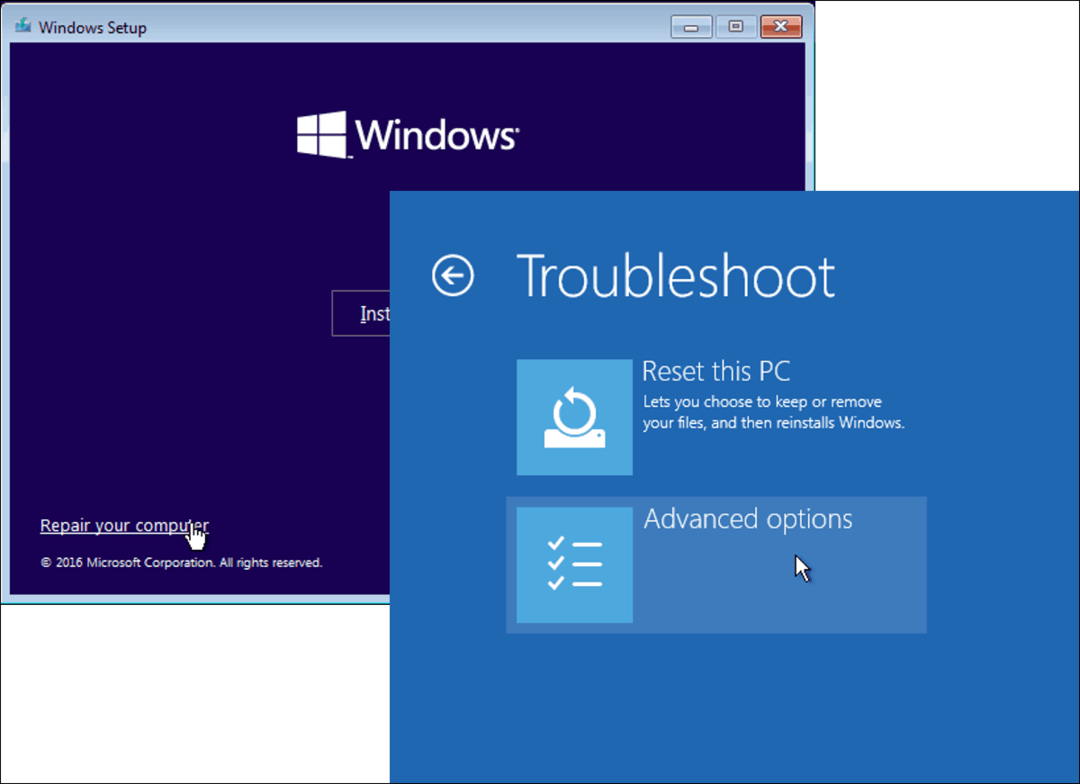
Једном када се наредба појави на екрану, морат ћете издати скуп наредби за проналажење и решавање проблема који могу спречавати покретање рачунара.
Тип БООТРЕЦ / ФИКСМБР и удари
Ова наредба ће покушати да поправи било какве проблеме са корупцијом са матичним записом за покретање.
Ако све пође добро, требало би да видите Операција је успешно завршена.
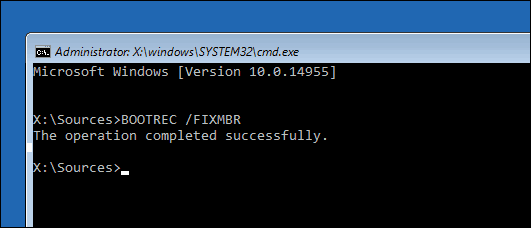
Следеће откуцајте БООТРЕЦ / ФИКСБООТ затим погоди
Ова наредба ће покушати уписати нови сектор за покретање на тврди диск ако Виндовс открије штету. Обично се то дешава у случајевима када је инсталирана старија верзија оперативног система Виндовс или је инсталиран некомпатибилни оперативни систем као што је Линук.
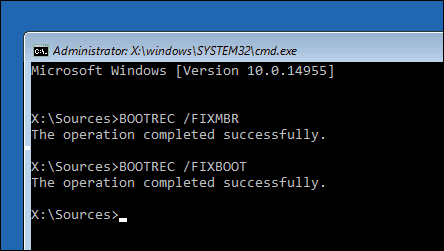
Ако видите грешку као што је Програм за покретање система недостаје, затим БООТРЕЦ / РебуилдБцд наредба ће га можда моћи поправити. Ова операција такође може вратити уносе за покретање за старије верзије оперативног система Виндовс ако имате двоструку конфигурацију покретања.
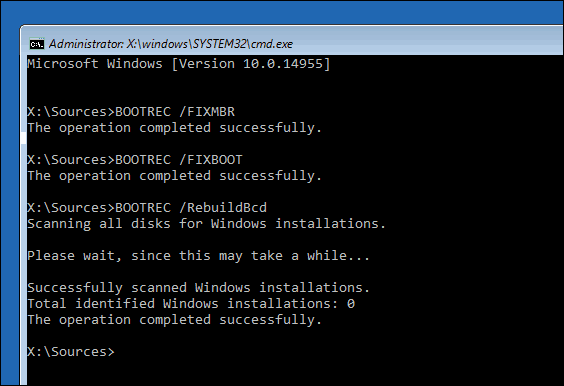
Ако БООТРЕЦ/RebuildBcd не ради, Мицрософт вам препоручује да направите сигурносну копију своје БЦД (подаци о конфигурацији покретања), а затим покрените БООТРЕЦ/RebuildBcd команда поново. Ево како то радите.
Упишите сваку наредбу, а затим притисните
- бцдедит / екпорт Ц: \ БЦД_Бацкуп
- ц:
- цот боот
- аттриб бцд -с -х -р
- рен ц: \ боот \ бцд бцд.олд
- боотрец / РебуилдБцд
Друга опција ако се дуално дижете са старијим верзијама Виндовс-а, као што је Виндовс 7, је БООТРЕЦ/ScanOs команда. Наредба СцанОС може пронаћи и вратити уносе за старије верзије оперативног система Виндовс.
Шта ако ниједна од ових опција не дјелује?
Следећа најбоља опција је да покушате да спасите своје податке, а затим да поново инсталирате Виндовс 10 и своје апликације. Ако имате своје Виндовс 10 инсталира медиј, можете да се покренете са њега, а затим извршите прилагођену инсталацију. Ово ће створити архиву старе инсталације која се зове Виндовс.олд. Тада можете опоравити личне датотеке из ове фасцикле. Обавезно извршите прилагођену инсталацију која мигрира ваше Виндовс.олд податке. У супротном, сви ваши подаци биће избрисани.
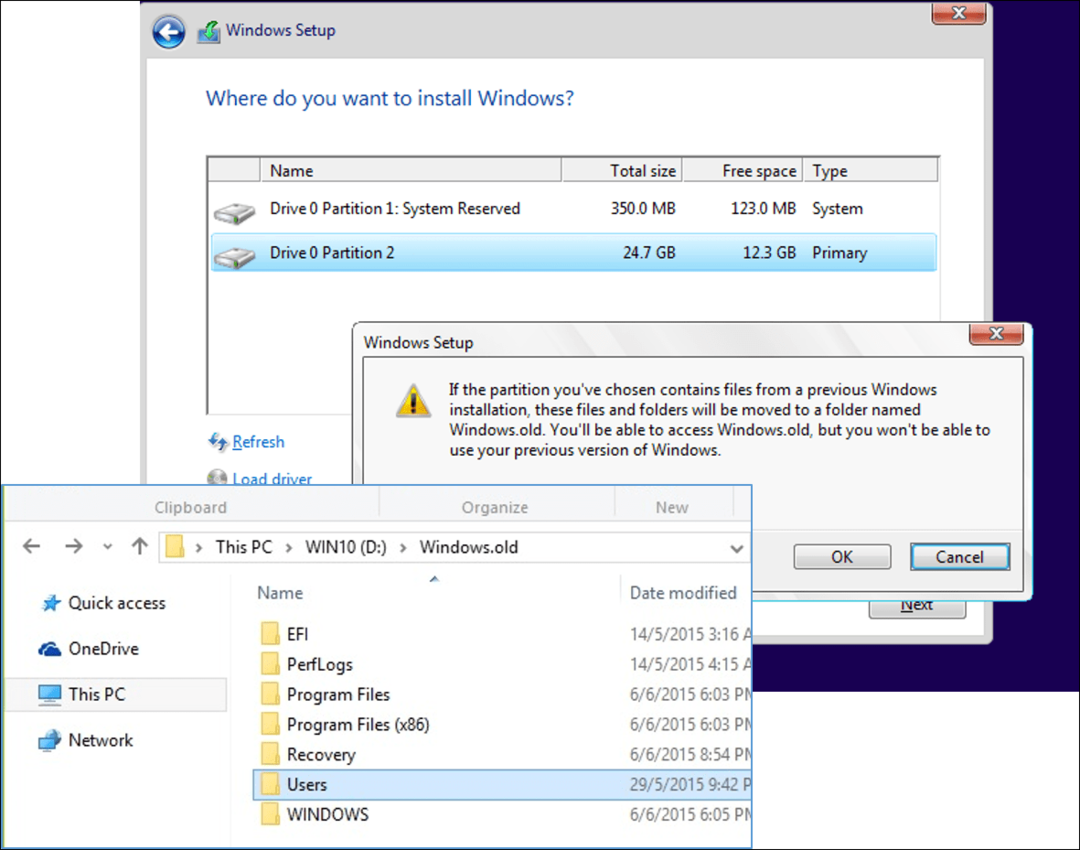
Ако не желите да ризикујете да преиспитате своје податке поновном инсталирањем Виндовс-а, погледајте овај чланак на Како опоравити податке са тврдог диска који се неће покренути.
Закључак
Ово је поглед на поправку покварене Виндовс 10 инсталације. Иако би ови догађаји требали бити изузетно ријетки за већину свакодневних корисника, могу се догодити током ризичнијих операција, попут поновне инсталације Виндовса, мијењања величине партиција или постављања двоструког покретања. Иако горњи кораци могу помоћи, увек је добра идеја извршите темељну резервну копију унапред.


